iOS 15/14をインストールした後のiPhoneのバッテリーの消耗が速い
新しいアップデートと新しい問題は密接に関連しています。なぜなら、それらは本質的に切り離せないものだからです。 今回は、その超印象的な機能でニュースになっているiOS15/14に光が当てられています。 異常なシステムクラッシュが発生している間、ユーザーは見始めています iOS15/14のバッテリーの消耗が早い これまで以上に。 特にインストール直後、彼らの iPhoneのバッテリーが一晩で消耗し始めました。 そのために、私たちは最高のソリューションを促進しました! 以下でそれらをお読みください。
パート1:実際にiPhoneのバッテリーに問題がありますか?
1.1日かXNUMX日後まで待つ
アップデートが発表されて以来、それから生じる問題はそれ以来続いています。 そして、あなたもの受信者である場合 iOS15/14でのiPhoneのバッテリーの問題、スマートフォンを数日間そのままにしておきます。 いいえ、私たちはあなたをからかっていません。 バッテリーが調整されるのを辛抱強く待ちます。 その間、あなたに空気にいくらかの平和を与えることができる省電力管理技術を選んでください! お使いの携帯電話に残っている問題を取り除くのが最善です。
1.2iPhoneのバッテリー使用量を確認する
私たちは、私たちの電話と、忙しい生活の中でのその動作にほとんど注意を払っていません。iPhoneの管理の場合もそうです。 前 バッテリーに問題がある場合は、iOS15/14にアップグレードします 本質的にまだ永続的でした。 iOS版で非難するのは全く無意味です。 あなたが知るずっと前に問題がいらいらしている可能性があります。 iPhoneのバッテリーは、実際にはフォアグラウンドまたはバックグラウンドで使用されるアプリケーションまたはサービスで大部分が占有されています。 どのセクションが適切なバッテリーを使用しているかを判断するには、iPhoneのバッテリー使用量に関する知識を引き出すことが重要です。 次の方法を選択するだけです。
- ホーム画面で「設定」を開きます。
- 「バッテリー」をクリックし、「バッテリー使用量」が展開されるまでしばらく待ちます。
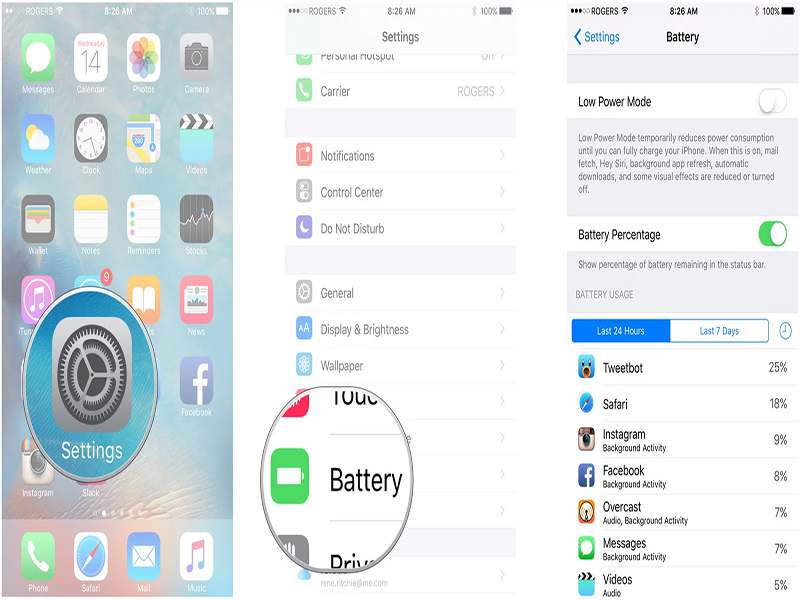
- [詳細な使用状況を表示]ボタンをクリックするだけで、フォアグラウンドで何が起こっているのか、バックグラウンドの電力使用量で何が表面化しているのかを理解できます。
- 「過去7日間」をクリックするだけで、時間の経過に伴う電力消費量をより広い範囲で確認できます。
- ここから、iPhoneとの相対的なバッテリーを確認できます。 また、iPhoneのバッテリーの性能レベルを理解することができます。
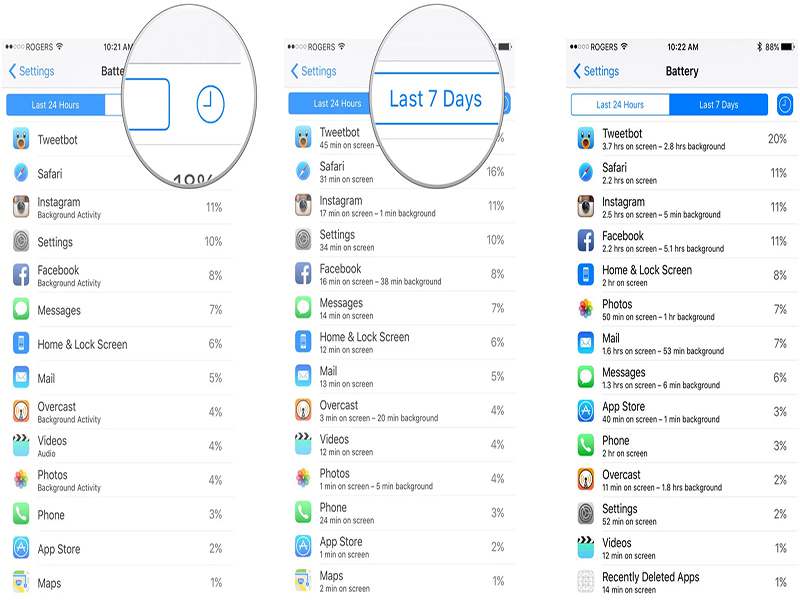
1.3iPhoneのバッテリーの状態を確認する
私たちが健康であることを確認するために私たちの体を診断するのと同じように、あなたのiPhoneも真剣な注意を払う必要があります。 健康的なバッテリーがなければ、 iOS 15/14でのiPhoneのバッテリー寿命、 または他のiOSバージョンは、正常に機能できません。 したがって、デバイスのヘルス状態を確認するには、次の手順を上記の順序で実行してください。
- iPhoneで「設定」を起動します。
- 「Battery」をクリックしてから「BatteryHealth(Beta)」をクリックします。
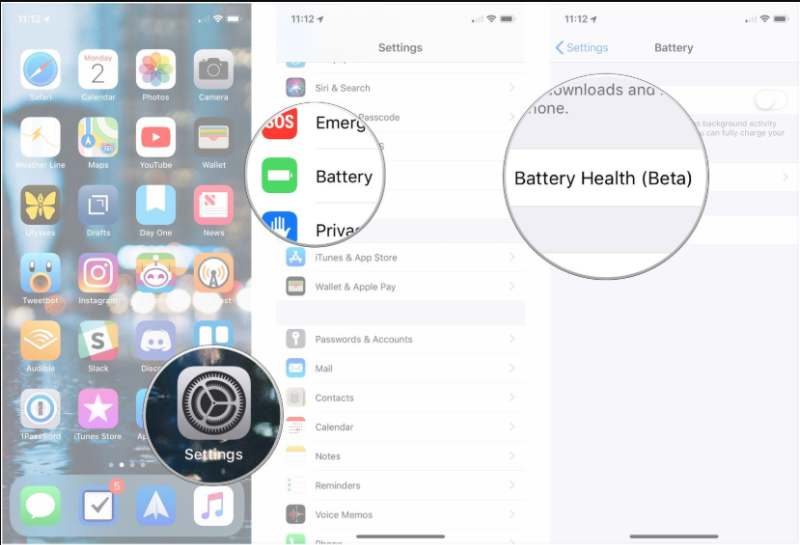
パート2:新しいiOSバージョンのバッテリーのバグがオンラインにないか確認しますか?
iOS 15/14が原因でiPhoneのバッテリー寿命が危機に瀕しているとき、私たちが理解できる怒りの感覚があります。 iPhoneに関連する自然な理由でバッテリーが消耗している場合と、バッテリーのバグが原因でバッテリーが消耗している場合のXNUMXつの可能性があります。 そのためには、この問題に一人ではないかどうかを確認するためにオンラインでチェックし続ける必要があります。
断続的なバッテリーの消耗は、iOS15/14の事後症状のXNUMXつであると報告されています。 この問題を解決するために、Appleは常に問題を担当し、問題を修正するために採用できるアップデートパッチをリリースします。
パート3:iPhoneのバッテリーの消耗を防ぐための11の修正
iPhoneのバッテリー消耗の問題を想像以上に簡単に修正するための便利な方法をいくつかまとめました。
1 iPhoneを再起動してください
iTunesのエラーや内部の問題など、問題が発生した場合は、デバイスの再起動を強制することは、アクティブなすべてのアプリをグラフ化して電話を一時停止して起動するのに役立つため、最初に使用する適切なソリューションとして際立っています。新たに。
iPhone X以降のモデルの場合:
- 「電源オフ」スライダーが表示されなくなるまで、「サイド」ボタンと音量ボタンを長押しします。
- スライダーをスワイプして、スマートフォンの電源を完全にオフにします。
- デバイスがオフになったら、手順1を繰り返してデバイスを再起動します。
iPhone 8以前のモデルの場合:
- 電源オフスライダーが画面上に表示されるまで、「トップ/サイド」ボタンを押し続けます。
- スライダーをドラッグして、デバイスの電源を完全にオフにします。
- 電話機が切り替わった直後に、手順1を繰り返してデバイスを再起動します。

2.バックグラウンドリフレッシュを利用します
主な理由 iOS15/14のバッテリーの問題の場合 その機能を使用することにあります。 バックグラウンドリフレッシュは、予想よりも早くバッテリーを消耗するのに十分な機能のXNUMXつです。 通常、この機能を使用すると、アプリに関する最新の情報を含む詳細な情報を提供できます。 スマートなcozでありながら、iPhoneの新機能や最新のアップデートを直接体験できます。 バッテリーが減価するのを防ぐために、この機能を無効にしてください。
- iPhoneから「設定」に移動します。
- 次に、[全般]にアクセスし、[バックグラウンドアプリの更新]、[バックグラウンドアプリの更新]の順に参照して選択し、[オフ]オプションを選択します。

3.画面の明るさを下げる
通常、ユーザーは明るさのレベルをより高いストリークに保ちます。 彼らはより良い眺めで彼らの電話を使うのが好きなので。 それはあなたのiPhoneのバッテリーが速く消耗するのに影響を与えるだけでなく、あなたの目にも信じられないほど影響を与えます。 したがって、明るさを制御し、できるだけ暗くする必要があります。 次の手順を使用してください-
- [設定]にアクセスし、[ディスプレイと明るさ](またはiOS 7の場合は[明るさと壁紙])をタップします。
- そこから、スライダーを左端の方向にドラッグして、画面の明るさを下げます。
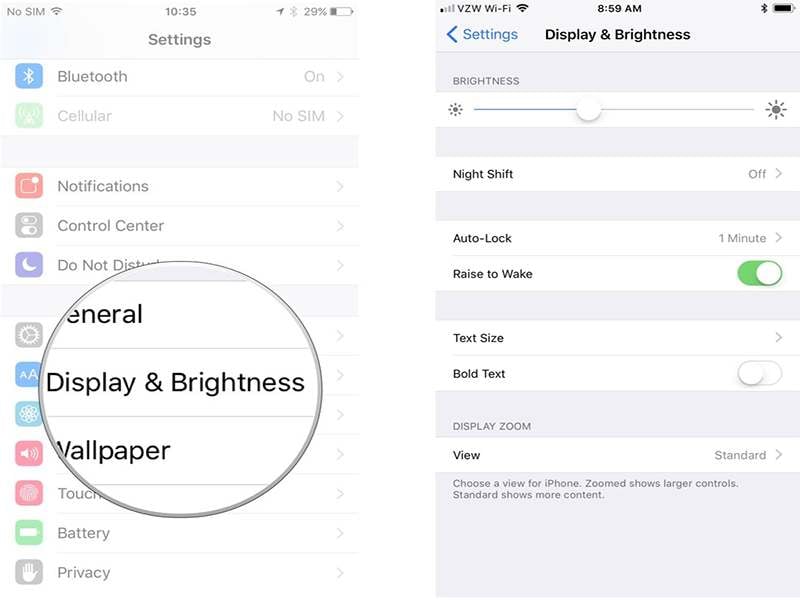
4.信号が届かない場所で機内モードをオンにします
不規則な経験をした場合 iOS15/14のバッテリーの問題、既存のバッテリーレベルを維持するXNUMXつの方法があります。 これは、機内モードをオンにすることで正しく実現できます。特に、電話の使用が少ない信号カバレッジの場所にいない場合はそうです。 機内モードでは、通話やインターネットへのアクセスが制限され、バッテリーが可能な限り節約されます。 以下はその簡単な手順です。
- デバイスのロックを解除し、中央から上にスワイプするだけです。 これにより、「コントロールセンター」が開きます。
- そこから飛行機のアイコンを見つけ、それを押して「機内モード」を有効にします。
- または、[設定]、[機内モード]の順に移動し、スライダーをドラッグしてオンにします。
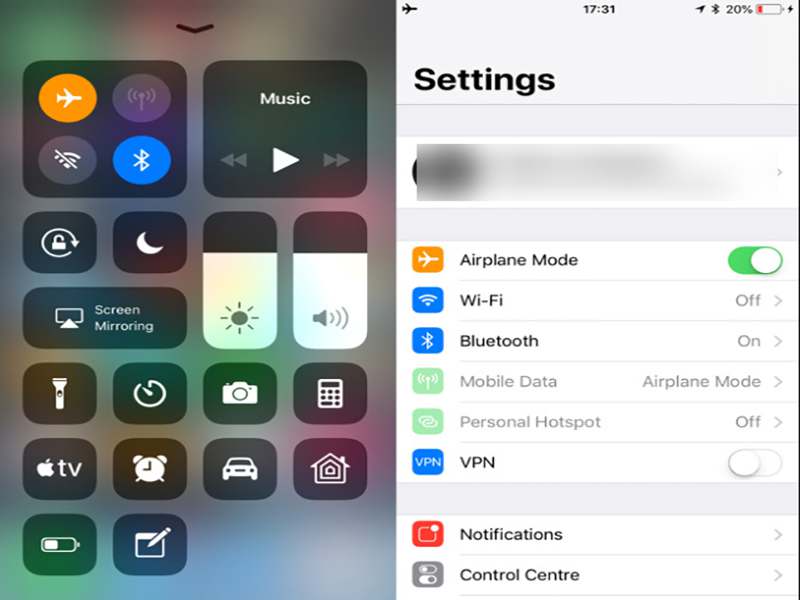
5.iPhoneの設定でバッテリーの消耗に関する提案に従います
iPhoneユーザーであるあなたは、バッテリーの寿命を延ばすのに役立ついくつかの便利な機能を知っている必要があります。 iPhoneの設定で、バッテリーの消耗を提案するのに役立つすべてのアプリケーションをいつでも判断できます。 あなたを掘っているアプリをフェッチします iOS15/14デバイスでのiPhoneのバッテリー寿命。 これらの推奨事項を確認するには、次の方法を使用します。
- iPhoneで「設定」アプリを起動します。
- 「バッテリー」を押して、「洞察と提案」を選択します。
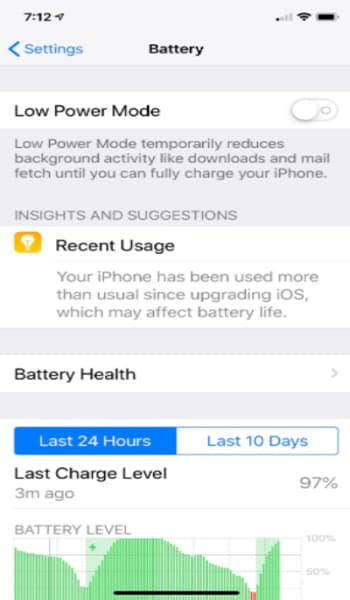
- あなたはあなたのiPhoneがあなたのバッテリーレベルを高めるために正当な提案をしていることに気付くでしょう。
- 刷新される設定にリダイレクトする提案をクリックします。
これで、アプリサービスの中断の根本的な原因がわかりました。 それでもアプリケーションを続行したい場合は、できます。
6.iPhoneでRaisetoWakeを無効にします
使用するたびに画面を点灯させることに慣れています。 それはある程度正常です。 しかし、あなたの場合 iPhoneのバッテリーが一晩で突然消耗し始めました。 特に注意する必要があります。 通常使用していると思われるすべてのサービスが、バッテリーの消耗が早い理由になります。 「RaisetoWake」iPhoneを無効にしてください。
- 「設定」アプリに移動します。
- 向こうで、「ディスプレイと明るさ」に移動します。
- 「レイズトゥウェイク」機能にスライドしてオフにします。
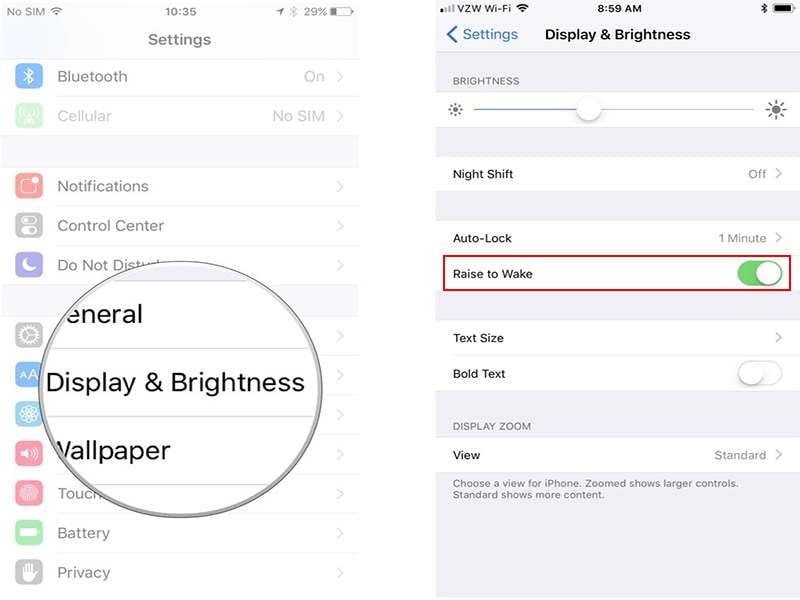
7.アイドル時間にiPhoneを下向きに保つ
通常、上位モデルでは、「iPhoneフェイスダウン」機能が事前定義された方法です。 この方法がオンになっている場合、iPhoneを下向きに置くと、通知が届いたときに画面が稲妻から保護されます。 iPhone 5s以降のバージョンについては、次の手順に従ってください。
- 「設定」を起動し、「プライバシー」オプションに移動します。
- [モーションとフィットネス]をクリックしてから、[フィットネストラッキング]をオンに切り替えます。
注:この機能は、センサーのハードウェア仕様により、iPhone5s以降のモデルで機能します。
8.可能な限り位置情報サービスをオフにします
位置情報サービスは、私たちがそれを乗り越えられないものです。 車内でのSatNavの設定から、Uberなどの場所固有のアプリの使用まで、GPSサービスはiPhoneで常に有効になっています。 GPSは便利ですが、適切なタイミングで使用する方がさらに便利です。 特にもし iOS 15/14 iPhone バッテリーの問題が発生しています。 それは問題をさらに悪化させる可能性があります。 最小限に使用し、使用を制限する必要があります。 次の方法を使用して、場所を非アクティブ化するだけです。
- 「設定」をクリックし、「プライバシー」を選択します。
- [位置情報サービス]を選択し、[位置情報サービス]の横にあるボタンを選択します。
- プログラムを完全に無効にするために、「オフにする」を介してアクションに同意します。 または、アプリを下にスクロールして位置情報サービスを制限します。
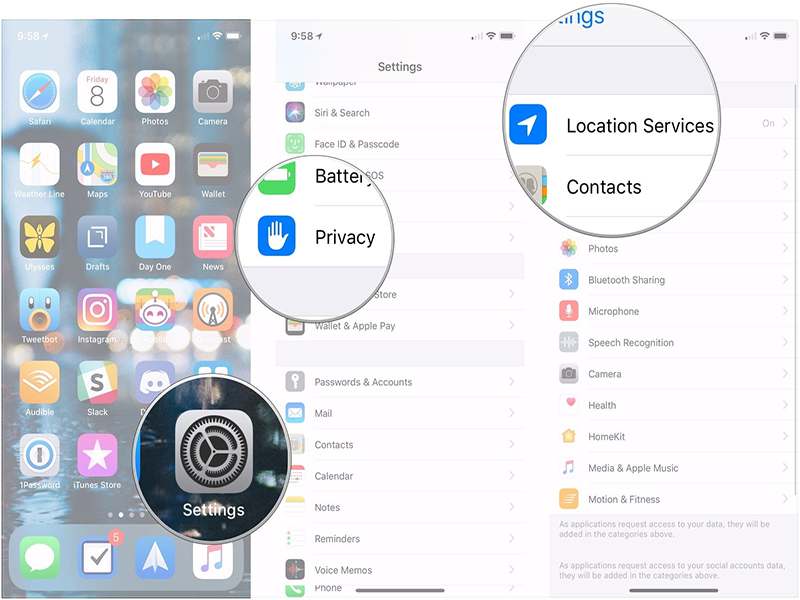
9.モーションの削減をオンにします
iPhoneは、「ホーム画面」やアプリ内に奥行きのある錯覚を作り出すための一定のモーションエフェクトを作成します。 デバイスの動きのレベルを制限したい場合は、可能性が低くなります あなたのiPhoneのバッテリーが消耗している。 次の手順を実行します。
- [モーションを減らす]をオンにして、[設定]にアクセスします。
- 次に、[一般]に移動し、[ユーザー補助]を選択します。
- ここでは、「モーションの削減」を参照し、「モーションの削減」を無効にします。
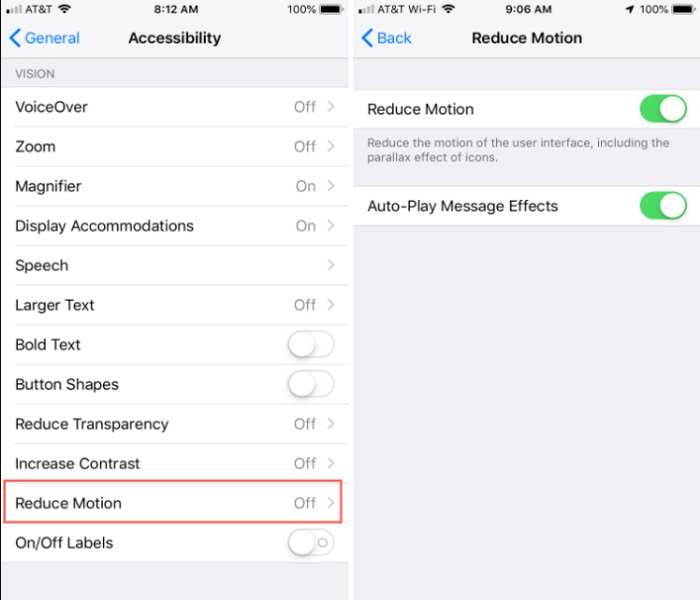
10.低電力モードをアクティブにします
あなたのより良い管理のために iOS15/14でのiPhoneのバッテリー寿命、電話が低電力モードで動作することを確認することが不可欠です。 iPhoneのバッテリー寿命を延ばし、設定をオフにすることに真剣に取り組むことができます。 この機能を使用して、iPhoneの重要でない機能をすべて閉じて、できるだけ多くの電力を維持します。 Appleでさえ、これで最大3時間のバッテリーを取り出せると説明しています。 これがあなたを通り抜けることができる2つの方法です:
- 古典的なものは、「設定」と「バッテリー」に移動し、低電力モードをオンにすることです。
- または、中央のセクションをスワイプしてバッテリーアイコンを押し、バッテリーを有効または無効にすることで、「コントロールセンター」に移動することもできます。
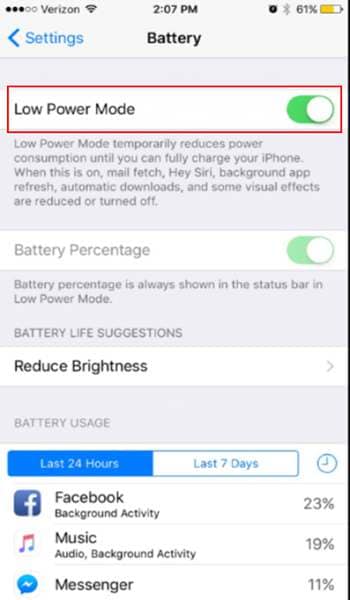
11.ポータブルパワーパックを使用する
電話を切り替える気がなく、上記の方法を試してみようとしているように思われる場合は、本物のパワーバンクに投資する時期です。 あなたがAndroidユーザーであろうとiOSユーザーであろうと、ポータブルパワーバンクを持つことは、バッテリーレベルで瞬時の速度を効果的に提供するために不可欠です。 特に予期せぬ場合、あなたの iOS15/14のバッテリーはこれまでになく速く消耗します。 優れたmAHパワーバンクは、たむろするアクセサリのようなものでなければなりません。
最後の記事